La combinazione di colori del sito web è una delle prime cose che i visitatori notano, per cui è un elemento importante del design del sito.
La giusta combinazione di colori può catturare l’attenzione, comunicare l’identità del brand e creare un’esperienza utente positiva. D’altro canto, una tavolozza di colori scelta male può confondere i visitatori e far sembrare il sito poco professionale.
In WPBeginner, noterete che sul nostro sito utilizziamo costantemente il colore arancione. È un colore brillante e accattivante che risalta e incoraggia i visitatori a esplorare i nostri contenuti. Inoltre, crea un’atmosfera accogliente ed è diventato un elemento importante della nostra brand identity.
In questo articolo vi mostreremo come scegliere facilmente uno schema di colori perfetto per il vostro sito WordPress.
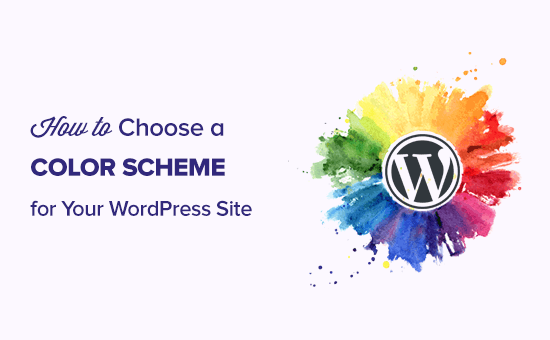
Capire la psicologia dei colori
È una teoria ben studiata quella secondo cui i colori possono influenzare le reazioni umane. I colori esercitano un’influenza emotiva sulle decisioni e sulle scelte che facciamo nella vita di tutti i giorni. Si tratta della cosiddetta psicologia del colore.
Le grandi aziende spendono milioni di dollari per costruire un’immagine e un’identità di marca ben fatta per i loro prodotti. Assumono esperti per scegliere la combinazione perfetta di colori per i loro marchi, prodotti e siti web.
I colori utilizzati per il vostro blog WordPress sono una parte importante dell’immagine del vostro marchio, in quanto possono creare emozioni e sentimenti nei vostri utenti.
Utilizzando strategicamente i colori complementari, è possibile creare un’identità del brand memorabile che risuoni con il pubblico di riferimento. In questo modo si può anche instaurare un rapporto di fiducia tra voi e i vostri clienti.
Quindi, come si fa a capire quali colori usare e quali emozioni si vogliono creare negli utenti?
Per vostra fortuna, gli esperti di marketing e gli psicologi hanno già fatto molte ricerche.
Ad esempio, molti food blog e ristoranti utilizzano i colori rosso, arancione o giallo perché sono associati alla fame. Il rosso è un colore che attira l’attenzione, mentre il giallo e l’arancione stimolano l’eccitazione, creando un’atmosfera calda e accogliente.
Allo stesso modo, la maggior parte delle banche utilizza il colore blu perché indica fiducia, calma e affidabilità.
Per una maggiore comprensione dei colori e dei loro significati, si consiglia di consultare questa infografica:

- Rosso: è il colore della giovinezza e della gioia. Riflette audacia e fiducia.
- Verde: Crea un effetto calmante e tranquillizzante. Evoca una risposta emotiva pacifica, progressiva e calma.
- Blu: Riflette fiducia, forza e affidabilità.
- Nero: Genera una risposta emotiva sofisticata, solida e sicura.
- Il bianco: Chiarezza e semplicità sono i due effetti principali del bianco.
- Giallo: È il colore dell’ottimismo, del calore e della cordialità.
- Arancione: Crea un effetto divertente, amichevole, sicuro e allegro.
- Rosa: Sensualità, femminilità, romanticismo e amore sono le emozioni associate al rosa.
Altre cose da considerare quando si sceglie uno schema di colori per WordPress
I colori hanno bisogno di un contesto per funzionare nel modo desiderato. Il vostro marchio o prodotto potrebbe già avere determinate associazioni che possono funzionare o meno con i colori che state scegliendo.
Ci sono alcuni aspetti da considerare prima di scegliere uno schema di colori per il vostro sito WordPress.
In primo luogo, è necessario considerare l’immagine del brand esistente. Se avete già un logo e altri materiali di marketing, potete utilizzare i colori esistenti sul vostro sito web.
È inoltre necessario considerare quali colori siano adatti al design del sito web.
Ad esempio, un colore blu brillante può sembrare bello di persona, ma non sarà il miglior colore di sfondo sulla schermata.
Bisogna pensare anche ad altri media, come cursori, video, immagini e pulsanti di invito all’azione presenti sul sito. Assicuratevi di scegliere uno sfondo che sia complementare ai colori utilizzati per il pulsante CTA, il colore del testo e i cursori.
Infine, bisogna tenere conto dell’accessibilità. Una buona combinazione di colori ha un contrasto sufficiente per essere facilmente leggibile anche se i visitatori hanno problemi di vista, come accade a molte persone in tutto il mondo.
Per ulteriori istruzioni, consultate la nostra guida passo-passo per migliorare l’accessibilità del vostro sito WordPress.
Creare uno schema di colori per WordPress
Una volta scelti i colori appropriati per il vostro sito web WordPress, diversi strumenti online vi permettono di generare un numero illimitato di tavolozze di colori.
Vi consigliamo di scegliere almeno due colori contrastanti che rappresentino il vostro brand e la risposta che volete ottenere dagli utenti.
Detto questo, diamo un’occhiata agli strumenti online che potete utilizzare per generare la giusta combinazione di colori per il vostro sito.
1. Adobe Color CC
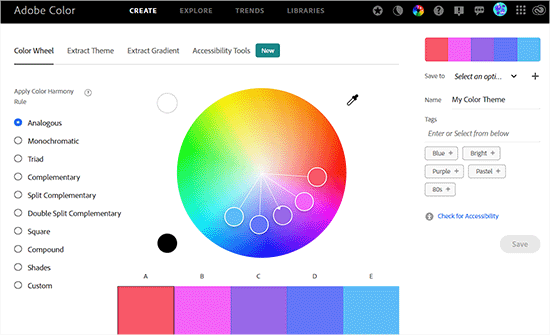
Adobe Color CC, precedentemente noto come Kuler, è un ottimo strumento per generare tavolozze di colori.
Lo strumento è caratterizzato da una ruota dei colori che può essere utilizzata per scegliere i colori da uno spettro. Durante i test, abbiamo scoperto che è possibile selezionare le regole dei colori prima di far girare la ruota per creare schemi di colori visivamente piacevoli. Queste regole comprendono i colori complementari, triadici, analoghi e monocromatici.
Inoltre, è possibile regolare manualmente ogni colore della tavolozza e il resto dei colori cambierà automaticamente per adattarsi alla regola cromatica. È anche possibile generare tavolozze di colori caricando foto ed estraendo i diversi colori da esse.
Oltre a questo, ci piace il fatto che Adobe Color CC offra un’ampia libreria da utilizzare per selezionare schemi di colori predefiniti per aumentare la riconoscibilità del brand.
2. FOTOCOPA di COLOURLovers
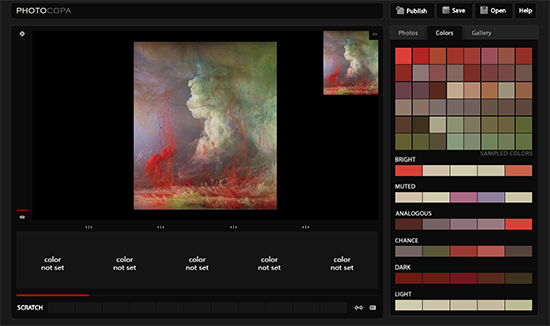
COLOURLovers è una delle destinazioni più popolari per le scelte e le idee sui colori. Dispone di alcuni ottimi strumenti per generare schemi di colori. Uno di questi è PHOTOCOPA, che consente di progettare uno schema di colori a partire da foto.
Durante l’utilizzo dello strumento, abbiamo scoperto che consente di caricare una foto e di utilizzare un selettore colore per selezionare colori specifici dall’immagine e creare una tavolozza.
È inoltre possibile utilizzare strumenti come COPASO di COLOURlovers per generare palette di colori per siti web più avanzate partendo da zero o utilizzando palette esistenti caricate da altri utenti.
3. Tavolozza dei materiali
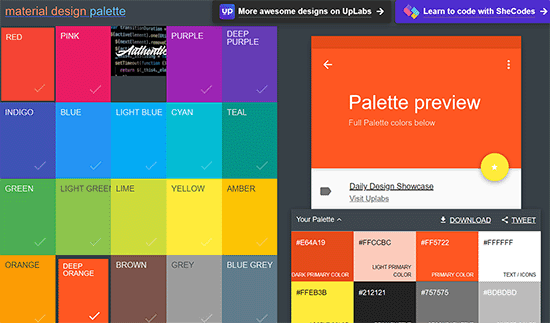
Ispirato al concetto di Material Design di Google, Material Palette è uno strumento di facile utilizzo che consente di generare schemi di colori utilizzando le regole del design.
La nostra ricerca ha rivelato che include circa 19 colori primari e le loro sfumature, oltre a uno strumento di selettore colore che aiuta gli utenti a selezionare qualsiasi tonalità, saturazione e luminosità per la tavolozza.
Offre schemi di colori predefiniti e consente anche di creare colori personalizzati inserendo i codici RGB o HEX.
Inoltre, la Material Palette consente di visualizzare in anteprima i progetti delle palette di colori su un sito web o sull’interfaccia di un dispositivo mobile in tempo reale.
4. Refrigeratori
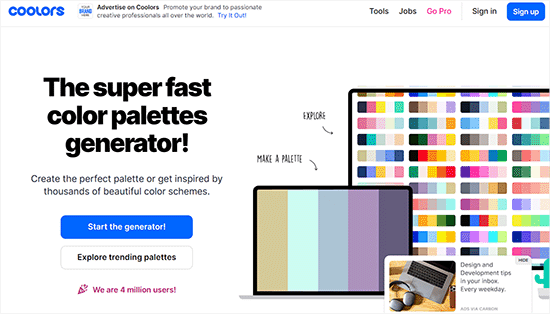
Coolors è un noto generatore di schemi di colori. Crea uno schema di colori in base alle scelte dell’utente, come monocromatico, analogo, triadico, complementare e altri.
Lo strumento consente di creare un gradiente tra due colori. Inoltre, ci ha colpito il suo controllore di contrasto che fornisce suggerimenti per rendere la tavolozza più accessibile agli utenti con problemi di vista.
Può anche integrarsi con i più diffusi strumenti di progettazione come Sketch, Photoshop e Illustrator per creare una combinazione di colori.
Con Coolor è anche possibile salvare, esportare e condividere le palette di colori con altri utenti su Internet.
Bonus: Cambiare lo schema dei colori dell’amministrazione in WordPress
Oltre a creare uno schema di colori attraente per il vostro sito, potete anche cambiare lo schema di colori dell’amministrazione per creare una dashboard WordPress personalizzata per voi e il vostro team.
Ad esempio, se gestite un ristorante e accettate ordini online, potreste voler utilizzare colori come il rosso, il giallo o l’arancione sul backend di WordPress per rappresentare il vostro sito web.
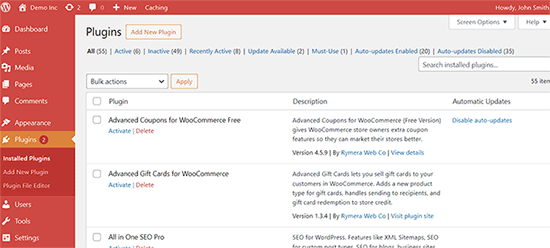
Allo stesso modo, se avete un sito associativo in cui gli utenti possono accedere alla dashboard di WordPress, potete utilizzare uno schema di colori attraente per migliorare l’esperienza dell’utente.
È possibile modificare facilmente la combinazione di colori dell’area amministrativa visitando la pagina Utenti ” Profilo.
Successivamente, scorrere la sezione “Schema di colore dell’amministrazione” e scegliere uno dei 9 schemi predefiniti per il proprio sito web.
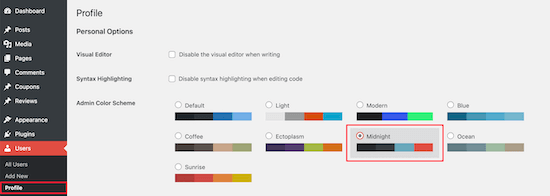
Una volta fatto, non dimenticate di fare clic sul pulsante “Aggiorna profilo” per memorizzare le impostazioni.
Per istruzioni dettagliate, consultare il nostro tutorial su come cambiare lo schema dei colori dell’amministrazione in WordPress.
Video tutorial
Se non preferite le istruzioni scritte, potete guardare il nostro video tutorial.
Speriamo che questo articolo vi abbia aiutato a capire come scegliere la combinazione di colori perfetta per il vostro sito WordPress. Potreste anche voler verificare la nostra guida per principianti su come personalizzare i colori sul vostro sito WordPress e la nostra guida definitiva agli elementi di design di WordPress.
Se questo articolo vi è piaciuto, iscrivetevi al nostro canale YouTube per le esercitazioni video su WordPress. Potete trovarci anche su Twitter e Facebook.





Dennis Muthomi
I personally use a tool called Realtime Colors to help me out. It’s got a simple interface that lets you see how different color palettes would actually look on a real website. Makes it way easier to visualize and experiment with different options.
definitely recommend checking it out if you’re struggling with finding the perfect colors for your site
THANKGOD JONATHAN
Color scheme is very important to match with any website design. Please how can I change the text color of my blog posts and pages? The theme I am using doesn’t have it in the “Customize”
WPBeginner Support
Our guide below covers a few different options you can use
https://www.wpbeginner.com/wp-tutorials/how-to-change-the-text-color-in-wordpress-easy-methods/
Admin
Moinuddin Waheed
Having a good color combination for any website gives a sense of consistency and branding.
I have noticed wpbeginner, there is consistent color every where and it gives a sense of branding.
I have used coolers for my websites to get a color combination.
Thanks for giving all the lists of possible options to explore color scheme for a websites.
WPBeginner Support
Glad we could help share some color theory
Admin
Andy
Hey everyone! I really wanted to make my site by myself – taking into account my preferences. But I also wanted the design of my site to appeal to visitors. I have tried many patterns and combinations. Thanks for your advice guys! With this article, I found a solution that I really like!
WPBeginner Support
Glad you found our recommendations helpful
Admin
Rudy SMT
Thanks for the article, I took the psychology of colors to heart.
I just complete the recoloring of my website, I didn’t use professional software like Adobe or PhotoShop but instead an online palette generator and some other trick.
I wrote down step by step how I picked the color and implemented on my website in less than 20 minutes without any professional design software.
i love to keep things simple; I hope it will help others.
filzakhan
its awesome themes collection . verry nice and really funky coloring .. and i love it
Donnamarie
Thank you for the color theory and tools! I’m about to create my first website and really want to use a black background with pastel colored, not white, fonts. I prefer this schemata because it’s way easier on my eyes with the reduced glare. I’ve been using the net for almost 20 years and see very few sites with dark backgrounds. Some white font on black is fine, but pages of it is too much contrast for me too. I’ve noticed a trend of light grey font on white backgrounds and when I see a site with that scheme, I bounce because it’s too straining to read. I’d love comments on the following 2 questions:
Does using a dark background really turn off the majority of potential subscribers?
I’ve heard that most webpages are white because at first they were emulating books…why is the majority of pages white?
Bryce Munger
One thing to consider with sites is how they will look to everyone. I am red/green colorblind and what looks sharp and crisp to you may drive my eyes bonkers. The same applies in reverse, a combo I like may not look good to others. I would recommend finding some friends or associates that are colorblind (or vice verse) and have them review your work.
WPBeginner Support
That’s a great tip Bryce, thanks for sharing.
Admin
Muhammad Imran
Very nice collection and great free resources.Thanks
ميسرة
Thanks wpbeginner stuff
Adrienne
Good stuff! Color and how you use it is everything.
Melanie Lewis
Great resource!!! Thanks so much!